Google TV er en tjeneste, der fusionerer den digitale film- og tv-butik fra Google Play med et dashboard, der viser indhold fra andre streamingtjenester. YouTube TV er et digit alt alternativ til den traditionelle kabeludbyder, der tilbyder mange live-tv-kanaler og en cloud-DVR-funktion til at se indhold senere. Vi gav hver tjeneste et kig for at gøre det nemmere at vælge mellem de to og bedre forstå, hvordan Google TV og YouTube TV fungerer.
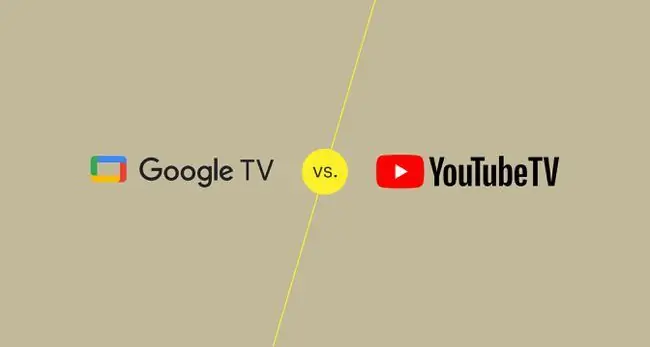
Overordnede resultater
- Det nye sted at købe eller leje indhold fra Google Play Film og TV.
- Dashboard viser også indhold fra linkede tjenester.
- Google TV-appen er ikke tilgængelig på alle platforme, hvilket kan være forvirrende.
- Låser op for over 85 live-tv-kanaler.
- Ubegrænset cloud-DVR til optagelse af indhold.
- YouTube TV-apps er tilgængelige på næsten alle større platforme.
- Nogle begrænset on-demand-indhold
Google TV og YouTube TV er begge solide produkter, der tilbyder meget forskellige tjenester. YouTube TV er et konkurrencedygtigt alternativ til kabel med over 85 live-kanaler til én fast månedlig pris. Yderligere kanaler er tilgængelige som tilføjelser, og alle kan være det, og du kan optage det hele med cloud DVR-funktionen, der kan prale af ubegrænset lagerplads. De, der overvejer at forlade deres traditionelle kabeludbyder, bør se på YouTube TV.
Google TV er en typisk digital butiksfacade, der tilbyder køb og leje af film og tv. Det, der adskiller den fra sine rivaler, er dens evne til at vise indhold fra tilsluttede tjenester og tilbyde forslag drevet af Googles brugerdata. Det, der imidlertid bringer Google TV ned, er den begrænsede tilgængelighed af dets apps, hvilket begrænser, hvilke funktioner du muligvis kan bruge på dine enheder.
Platform og app-tilgængelighed: YouTube TV er over alt, Google TV er ikke
- Indbygget i Chromecast med Google TV-sticks og Google TV-smart-tv'er.
- Google TV-app tilgængelig på Android-enheder.
- Købte medier kan også ses via Google Play Film og TV og YouTube.
- Funktion for overvågningsliste og medievisning tilgængelig på nettet.
- YouTube TV-app tilgængelig på et stort antal Samsung, HiSense, Android TV og Vizio smart-tv'er.
- Xbox- og PlayStation-konsoller understøtter YouTube TV-appen.
- YouTube TV-app tilgængelig på Fire Stick, Chromecast med Google TV og Roku-streamingsticks.
- iPhone, iPad og Android smartphone- og tabletapp-support.
YouTube TV er den mere konsekvente af de to med hensyn til app- og enhedssupport. Du kan finde YouTube TV-apps på mange populære smart-tv'er, videospilkonsoller, Roku, Fire TV Stick og Chromecast med Google TV-streamingsticks, iPhone og iPad, Apple TV og Android-tablet og smartphones. Oplevelsen er også rimelig konsistent mellem hver appversion.
Google TV har en app til Android-enheder og har dens funktionalitet integreret stærkt i operativsystemerne på Chromecast med Google TV-sticks og smart-tv'er, der kører Google TV. Det handler om det. Medier købt eller lejet kan ses på andre enheder via den almindelige YouTube-app eller den gamle Google Play Film og TV-app, men disse understøtter ikke Google TV's overvågningsliste og betjeningspanel.
Live and On Demand-indhold: Det ene er ikke det andet
- Film og tv-serier kan købes og lejes hos Google.
- Integration med andre tjenester for mere on-demand-indhold.
- Ingen understøttelse af live-tv eller udsendelser i Google TV-appen.
- Over 85 live-kanaler med hovedplanen.
- Yderligere premium-kanaler tilgængelige som tilføjelser.
- Noget on-demand-indhold, men begrænset og med nogle annoncer.
Indhold er, hvor Google TV og YouTube TV adskiller sig. YouTube TV fungerer som et digit alt alternativ til traditionelle kabeltjenester ved at tilbyde over 85 kanaler, der streames live fra sine apps. Alle YouTube TV-kanaler er live-udsendelser, men en indbygget DVR-skytjeneste med ubegrænset lagerplads lader dig dog optage programmer til senere. YouTube TV tilbyder noget on-demand-indhold fra de forskellige kanaler som en del af dit abonnement, men mange shows og film indeholder reklamer, og udvalget er begrænset.
Google TV er en dedikeret digital butiksfacade med on-demand film og episoder, som brugere kan leje eller købe. Hovedfokus for Google TV er dens digitale butik, som er en rebranding af Google Play Film og TV. Google TV-apps, Chromecasts og smart-tv'er kan også vise tilgængeligt indhold fra andre tjenester, du bruger, men du skal abonnere på disse tjenester for at se deres indhold. For eksempel, hvis du har et HBO Max-abonnement, vil du se anbefalinger til dets shows og film i Google TV blandt de oprindelige Google TV-køb og forslag.
Omkostninger: YouTube TV er en kabelskærers drøm
- Indhold skal købes eller låses op via en separat tjeneste.
- Film koster omkring $5 at leje og $5-25 at købe direkte fra Google TV.
- tv-afsnit i gennemsnit omkring $3 hver.
- $64,99 pr. måned for at få adgang til over 85 kanaler.
- $5-15 for premium-kan altilføjelser.
- YouTube TV er billigere og nemmere at forstå end almindelige kabelabonnementer.
Det er ikke nemt at sammenligne omkostningerne ved at bruge Google TV og YouTube TV, da hver tjeneste fungerer lidt anderledes end den anden. Google TV-appen og -tjenesten er gratis at bruge på alle dens understøttede enheder, men du skal købe programmer og film fra Google i appen eller oprette forbindelse til en anden tjeneste for at streame yderligere indhold.
YouTube TV er meget mere ligetil end Google TV. Et månedligt abonnement på $64,99 låser op for over 85 kanaler. Du kan tilføje ekstra premium-kanaler med priser, der spænder fra $5 pr. måned for AMC-premiere til $15 pr. måned for HBO Max. En pakke til $25, kaldet Entertainment Plus-pakken, er også tilgængelig, inklusive HBO Max, Showtime og Starz.
Endelig dom: Er Google TV og YouTube TV det samme?
Google TV og YouTube TV er meget forskellige streamingtjenester, som slet ikke konkurrerer med hinanden. I hvert fald ikke direkte.
For det meste er Google TV en opgradering af Google Play Film og TV. Folk kan bruge det til at købe eller leje on-demand-indhold fra Google direkte eller få adgang til indhold fra andre tjenester, de allerede abonnerer på, inden for ét praktisk betjeningspanel.
YouTube TV er mere en løsning for kabelskærere, der ønsker at skifte til en billigere og mere overkommelig kabelløsning. Dens ubegrænsede cloud-DVR er en særlig bonus, og antallet af kanaler inkluderet i basisplanen er imponerende. YouTube TV's on-demand-indhold kan dog være hit-eller-miss, afhængigt af hvilken serie eller film du ønsker at se.
Hvis du leder efter live-tv-kanaler, er YouTube TV noget for dig. Men hvis du leder efter et sted at købe eller leje digit alt indhold, er Google TV en solid mulighed.
Har Google TV YouTube TV?
YouTube TV-appen kan downloades til smart-tv'er, der drives af Google TV og Chromecast med Google TV-streamingsticks. Appen vil sandsynligvis være forudinstalleret på din Google TV-hardware, men hvis den ikke er det, burde du kunne finde den i enhedens appbutik.
FAQ
Kan YouTube TV linkes til Google Home?
Hvis du har en YouTube TV-konto, som du streamer på dit fjernsyn og har tilsluttet Google Home til dit fjernsyn, kan du styre YouTube TV ved hjælp af stemmekommandoer fra Google Home. Hvis du har en Google Home/Nest Hub eller en anden Google-aktiveret smartskærm, kan du sige "Se YouTube TV" for at se den direkte på skærmen.
Kan du betale for YouTube TV med Google Play?
Du kan betale for YouTube TV med et kreditkort, PayPal eller Google Play-saldo. For at ændre den betalingsmetode, du bruger, skal du gå til dit profilbillede > Settings > Billing og vælge Updateud for Betalingsmetode. Du kan se din nuværende betalingsform, ændre din betalingsmetode eller tilføje en ny betalingsform.
Hvordan opdaterer jeg YouTube på mit Google TV?
For at se efter tilgængelige opdateringer skal du gå til dit profilikon på Google TV-startskærmen og vælge Settings > System >Om > Softwareopdatering > Se efter opdatering Installer alle tilgængelige opdateringer. Du skal muligvis også genstarte enheden ved at gå til Settings > System > Restart






